硬件连接指南
提示
本指南针对首次使用 DshanPi-A1 开发板的用户,详细阐述标准的接线与开机流程,确保系统能够安全、正常运行。
开发板出厂默认烧录 Armbian 系统,请务必按照以下步骤完成硬件连接,再进行首次启动设置。
快速启动连接图
基础硬件连接
1. 连接鼠标与键盘
- 准备工作:一套标准 USB 接口的鼠标和键盘(有线或无线均可)。
- 操作步骤:
- 将 USB 键盘和鼠标分别插入开发板的 USB 接口(支持 USB 2.0/3.0)。
- 如果是无线键鼠套装,将无线接收器插入任一 USB 接口即可。
- 注意事项:
- 暂不支持蓝牙键盘/鼠标在 BIOS/Bootloader 阶段使用。
- 请确保接口插紧,避免接触不良。


2. 连接显示器 (HDMI)
- 准备工作:
- 1 根标准 HDMI 线。
- 1 台支持 HDMI 输入的显示器或电视。
- 操作步骤:
- 将 HDMI 线的一端插入开发板的 HDMI OUT 接口。
- 另一端连接至显示设备的 HDMI 输入口。
- 开启显示器并切换至对应的 HDMI 信号源。
- 说明:建议使用高质量 HDMI 线材以确保 4K/8K 画面传输稳定。

3. 连接电源 (PD 30W)
- 推荐设备:官方认证的 30W PD 电源适配器。
- 操作步骤:
- 确认所有外设(显示器、键鼠等)已连接完毕。
- 将 Type-C 电源线插入开发板的 Type-C 供电接口。
- 接通电源,开发板将自动启动。
- ⚠️ 警告:
- 严禁使用非 PD 协议或功率低于 30W 的电源适配器,这可能导致系统不稳定或重启。
- 使用非官方电源适配器造成的硬件损坏不在保修范围内。

进阶硬件连接
串口调试 (Serial Debug)
通过 USB 转 TTL 模块连接开发板的调试串口,可用于底层调试和系统日志查看。
接线定义:
| DshanPi-A1 引脚 | USB 转 TTL 模块引脚 |
|---|---|
| TX | RX |
| RX | TX |
| GND | GND |
| VCC | (无需连接) |
引脚位置示意:
为了清晰展示引脚定义,请参考下图:
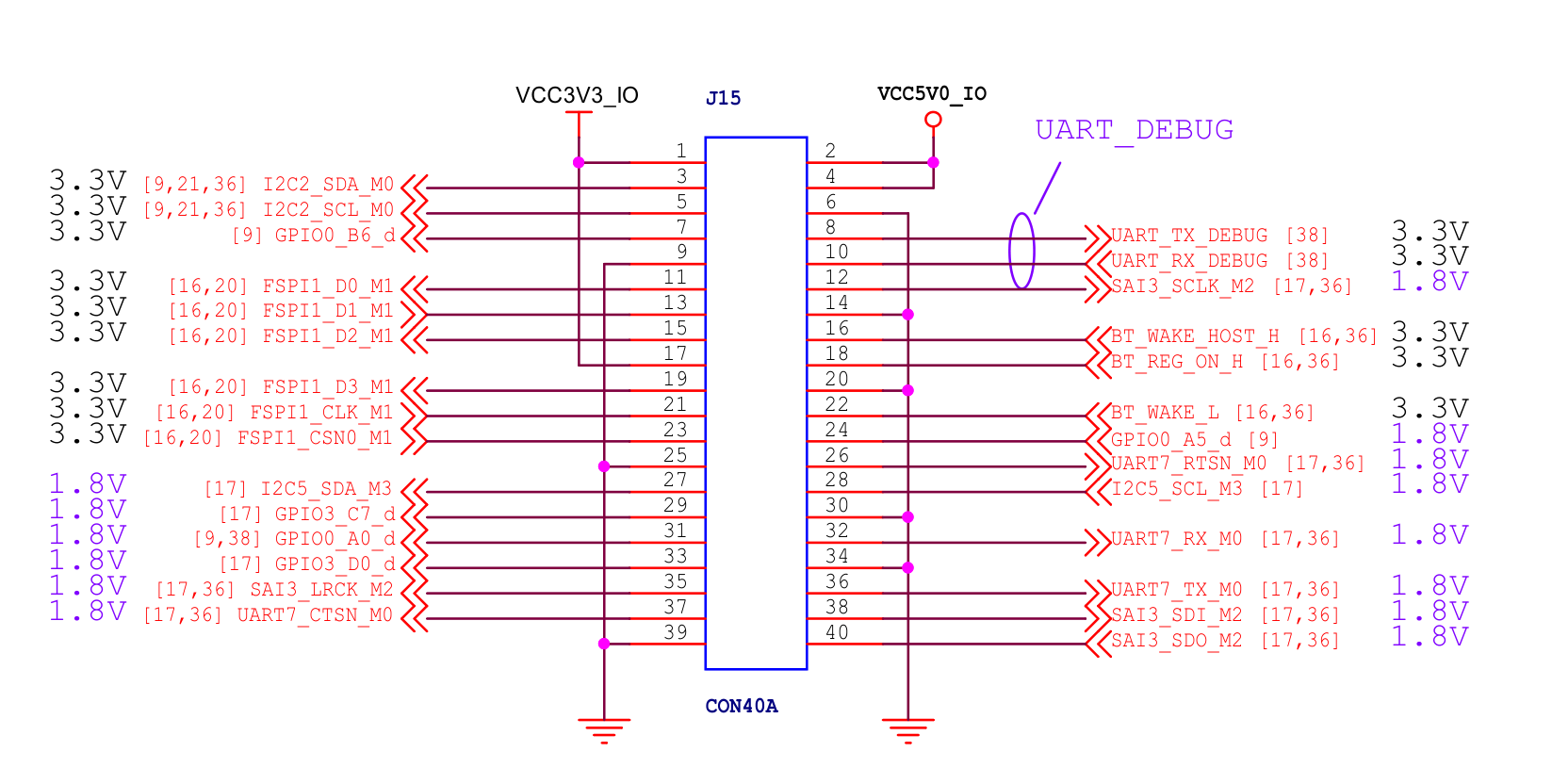
实物连接效果:

PCIe WiFi 模块安装
开发板背面预留了 M.2 Key-E 接口,支持安装 PCIe WiFi 6 模块。
- 对准接口:将模块金手指对准 M.2 插槽缺口插入。
- 固定模块:按下模块尾部,拧紧固定螺丝。


散热器安装
为保证高性能运行时的稳定性,建议安装主动散热器。
- 对准孔位:将散热器底座对准开发板上的两个安装孔。
- 按压固定:分别按下两个固定柱的卡扣,直至听到“咔哒”声。
- 连接风扇:将风扇电源线插入板载风扇接口(注意正负极防呆设计)。


HDMI-IN 视频输入
DshanPi-A1 支持 HDMI-IN 功能,可作为视频采集卡使用。
- 使用 Micro HDMI 转标准 HDMI 线缆,将 PC 或其他视频源连接至开发板的 HDMI IN 接口。

DP 显示输出 (Type-C)
开发板的 USB 3.0 OTG 接口支持 DP Alt Mode,可连接 Type-C 显示器或通过转接线连接 DP 显示器。
- 将 Type-C 线缆一端插入开发板的 USB 3.0 OTG 接口,另一端连接显示设备。
